Doplnok Zem TV pre spoločnosť Kodi: Ako opraviť chyby a alternatívy aplikácie Zem
Kodi zmenil spôsob prístupu ľudí akonzumujú svoje televízne programy, športy, filmy a vysielajú kanály. Nemusíme čakať na spustenie našich obľúbených programov, jednoducho spustíme Kodi a začneme streamovať podľa vlastného uváženia. Široká škála neoficiálnych doplnkov platformy otvára viac obsahu ako kedykoľvek predtým, vrátane medzinárodných filmov, ktoré by inak neboli k dispozícii takému širokému publiku.
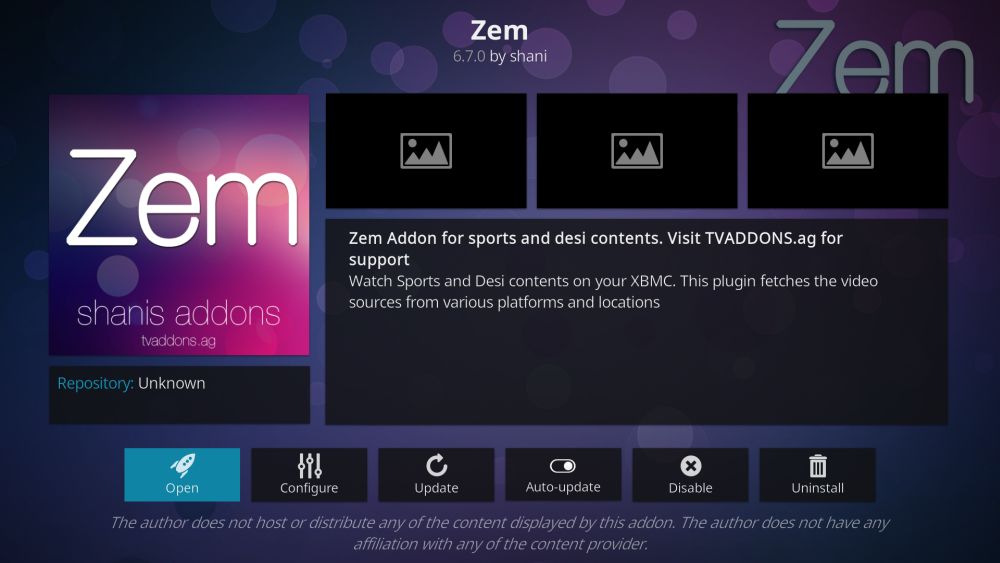
Zem TV je jedným z najlepších doplnkov spoločnosti Kodi pre aplikácieObsah. Indické filmy, pakistanské drámy, športy z juhovýchodnej Ázie a ešte oveľa viac, všetko zabalené do jedného ľahko ovládateľného rozhrania. Niektoré z právnych bitiek, ktoré trápili doplnky Kodi, tvrdo zasiahli skupinu Zem TV a prinútili ich opustiť prácu na projekte. Najnovšia verzia však stále funguje a mala by zostať v prevádzke, kým tím nevyrieši svoje právne problémy. Prečítajte si ďalšie informácie o tom, ako nainštalovať a používať doplnok Zem TV. Priložili sme aj alternatívy, ktoré zaistia, že vždy budete mať možnosť opraviť svoje TV a filmy, aj keď Zem TV zhasne.
Exkluzívna ponuka: Ušetrite 49%. Vyskúšajte ExpressVPN bez rizika!
Získajte VPN s číslom 1
30-dňová záruka vrátenia peňazí
Ako získať bezplatnú VPN po dobu 30 dní
Ak potrebujete VPN na krátku dobu pri cestovaní napríklad, môžete získať naše top zaradil VPN zadarmo. ExpressVPN zahŕňa 30-dňovú záruku vrátenia peňazí. Budete musieť zaplatiť za predplatné, to je fakt, ale to umožňuje plný prístup pre 30 dni a potom zrušíte za plnú náhradu. Ich ne-otázky kladené storno podmienky žije až do jeho názvu.
Pred použitím Kodi si zaobstarajte dobrú VPN
Kodi je open-source a je úplne zadarmo alegálne použitie. Niektoré z neoficiálnych doplnkov, ktoré môžete nainštalovať, však nie sú také spoľahlivé a zistilo sa, že odkazujú na pirátsky obsah a ďalšie nezákonné zdroje (skutočnosť, ktorá sa rýchlo dostala do pozornosti držiteľov práv a ich právnikov). Celý ekosystém Kodi je v súčasnosti pod kontrolou. Mnoho poskytovateľov internetových služieb dokonca obmedzuje toky Kodi a posielajú svojim používateľom upozornenia na porušenie autorských práv!
Existuje jednoduchý spôsob, ako sa chrániť predtieto hrozby však. Virtuálne súkromné siete vytvárajú súkromný tunel medzi vami a internetom a šifrujú odosielané údaje, takže sú nečitateľné tretím stranám vrátane poskytovateľov internetových služieb. Tým sa zastaví rýchlosť škrtenia v jeho stopách a vďaka tomu budete mať prístup k akémukoľvek toku z ľubovoľného doplnku v úplnom súkromí. Najlepšie zo všetkého je, že musíte iba nainštalovať sieť VPN a nechať ju bežať na pozadí.
Okrem zabezpečenia vašich tokov Kodi siete VPN poskytujú aj nasledujúce výhody:
- Sledujte videá z iných krajín prostredníctvom služieb Netflix, HBO Go, BBC iPlayer a ďalších.
- Chráňte svoje osobné údaje počas cestovania alebo používania verejných hotspotov Wi-Fi.
- Zastavte webové stránky a vládne agentúry v sledovaní vašej činnosti.
- Odblokujte cenzurované webové stránky a geograficky obmedzený obsah.
- Stiahnite si všetky doplnky spoločnosti Kodi bezpečne a bezpečne.
Vyhodnotenie najlepšej VPN pre Kodi
Nájdenie správnej siete VPN môže byť náročná úloha,najmä ak to potrebujete na konkrétny účel, ako je sledovanie videí Kodi. Existuje veľa informácií, ktoré si môžete pozrieť a porovnať, stačí, aby vás na konci týždňa zamotali vo výskume. Proces sme zjednodušili poskytnutím odporúčanej služby nižšie. Uviedli sme tiež kritériá použité pri tomto výbere, aby ste si mohli byť istí, že s Kodi získate najrýchlejšiu, naj súkromnejšiu a všestrannú najlepšiu VPN.
- Vysoké rýchlosti sťahovania - Rýchlosť by mala byť vždy najvyššou funkciouhľadáte VPN. Prúdy Kodi zaberajú veľa údajov, najmä ak sú v kvalite HD, a budete sa chcieť ubezpečiť, že vám zážitok zo sledovania nezničí pomalá služba VPN.
- Zásady vynulovania protokolov - Súkromie online je v roku 2007 mimoriadne dôležitédnešný svet. Ak sieť VPN uchováva záznamy o vašej návštevnosti alebo histórii toku Kodi, nikdy nie ste skutočne anonymní. Sledujte politiky nulovej logovania v najlepších VPN a vždy sa držte tých, ktoré kladú vysokú prioritu na ochranu súkromia.
- Obmedzenia šírky pásma - Posledná vec, ktorú chcete, je streamovaniefilm cez Kodi, ktorý sa má odrezať uprostred. Niektoré siete VPN obmedzujú množstvo šírky pásma, ktorú môžete spotrebovať, čo je hrozný nápad, ak je hlavnou prioritou streamovanie HD. Pre dobrú VPN je nevyhnutná neobmedzená šírka pásma.
- Povolená prevádzka - Doplnky spoločnosti Kodi sa spoliehajú na rôzne protokolyposkytovať slušné kvality. Niektorí používajú sieťový prenos P2P alebo torrenty, ktoré VPN často blokujú. Skontrolujte svoju potenciálnu službu VPN a uistite sa, že povoľuje všetky typy súborov a všetky formy prenosu.
- Kompatibilita softvéru a aplikácií - Kodi beží na takmer každom modernom zariadení na trhu. Vaša VPN by tiež mala. Kvalitní poskytovatelia VPN majú vlastné aplikácie pre systémy Windows, Mac, Linux, Android, iOS a ďalšie.
Najlepšie VPN pre Kodi: IPVanish
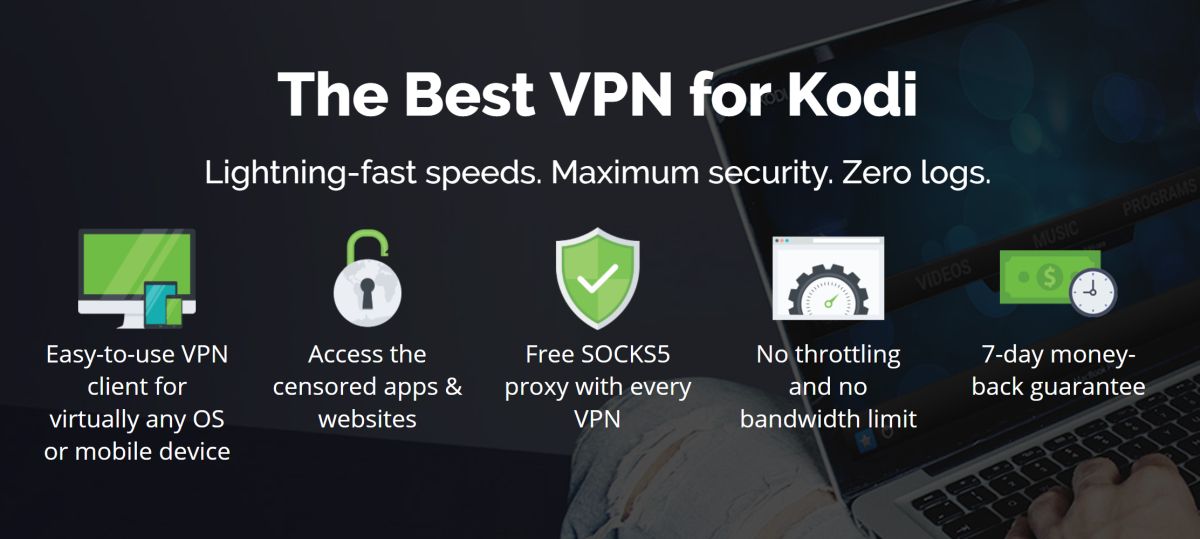
IPVanish bol prakticky vyrobený na mieru pre vysoko kvalitné asúkromné toky Kodi. Táto služba poskytuje neuveriteľné 256-bitové šifrovanie AES, aby boli vaše dáta v bezpečí a bezpečnosti. Ponúka politiku protokolovania nulovej hodnoty pri všetkých prenosoch, prichádza s automatickým prepínačom zabíjania a ochranou proti úniku DNS a má viac ako 40 000 zdieľaných IP adries, ktoré vám pomôžu udržať vaša aktivita je anonymná. Všetky tieto funkcie sú k dispozícii spolu s rozsiahlou sieťou 850 serverov v 60 rôznych krajinách, čo vám ponúka veľa možností bezplatného pripojenia po celom svete.
Z praktickejšieho hľadiska, IPVanishpoužívatelia majú úplne nekontrolovaný prístup na internet, čo umožňuje sťahovanie P2P sietí, torrentový prenos a všetko medzi tým. Neobmedzená šírka pásma vám zaručí, že sa už nikdy nebudete musieť starať o obsah HD ani sťahovanie veľkých súborov. IPVanish vás udrží v bezpečí pri prehliadaní webu a streamovaní cez Kodi. Všetko, čo musíte urobiť, je zaregistrovať sa a začať sledovať filmy.
IPVanish obsahuje nasledujúce funkcie:
- Rýchle a funkčné aplikácie pre všetky moderné operačné systémy vrátane smartphonov Android a iOS
- Bleskové servery pre nepretržité HD video toky cez Kodi
- Žiadne obmedzenia rýchlosti a žiadne obmedzenia týkajúce sa torrentového prenosu alebo P2P sietí
- Stiahnite si torrenty s úplným súkromím a anonymitou
IPVanish ponúka 7-dňovú záruku vrátenia peňazí, čo znamená, že máte týždeň na testovanie bez rizika. Vezmite prosím na vedomie, že Čitatelia návykových tipov môžu ušetriť až 60% tu na ročnom pláne IPVanish, pričom mesačná cena klesla iba na 4,87 $ / mesiac.
Ako nainštalovať doplnky Kodi
Doplnky Kodi sú malé súbory, ktoré sa pripájajú k internetuhlavný softvér Kodi na pridávanie nových funkcií a nových funkcií. Aby sa uľahčilo ich vyhľadávanie a inštalácia, väčšina doplnkov je zahrnutá do rozsiahlych úložísk, ktoré sú jednoducho súbormi zip hostenými rôznymi webovými stránkami. Kodi ponúka niekoľko spôsobov, ako nainštalovať doplnky, ale uprednostňujeme metódu „externých zdrojov“, pretože udržuje veci príjemné a upratané. Predtým, ako to urobíte, budete musieť zmeniť rýchlu voľbu. Ak chcete začať, postupujte podľa krokov uvedených nižšie:
- Otvorte Kodi a kliknutím na ikonu ozubeného kolieska vstúpte do ponuky Systém
- Prejdite do časti Nastavenia systému> Doplnky
- Prepnite posúvač vedľa možnosti „Neznáme zdroje“
- Prijmite varovnú správu, ktorá sa objaví
Teraz, keď je Kodi pripravený, môžete začať pridávaťveci na to! Najprv nájdite zdrojovú adresu URL úložiska a potom ju pridajte do správcu súborov Kodi. Ďalej nainštalujte repo, nahliadnite dovnútra a prehľadajte doplnky, ktoré ponúka. Po dokončení ich nainštalujte a po dokončení ich otvorte z hlavnej ponuky. Znie to ako všestranný spôsob inštalácie vecí, ale keď to urobíte niekoľkokrát, bude to prirodzené. Naši sprievodcovia vás krok za krokom prevedú každým inštalačným procesom, aby ste sa nestratili.
Poznámka: Zem TV odkazuje na širokú škálu obsahumeniaci sa zoznam zdrojov, čo sťažuje overovanie integrity a zákonnosti každého z nich. Návykové tipy neospravedlňujú ani nepodnecujú žiadne porušenie autorských práv. Pred prístupom k materiálom chráneným autorskými právami bez povolenia si, prosím, uvedomte zákon, obete a riziká pirátstva.
Zem TV - indické a pakistanské filmy, drámy a ďalšie
Nájdenie vysoko kvalitných relácií a filmov z Indiea Pakistan môže byť náročnou úlohou, najmä ak v oblasti nežijete. Cieľom televízie Zem TV je čo najjednoduchší postup. Tento doplnok Kodi s bohatým obsahom obsahuje živé kanály z Indie a Pakistanu, politické predstavenia, drámy a široký výber filmov. K dispozícii je tiež neuveriteľný výber športových kanálov pre všetko od futbalu po basketbal a kriket.
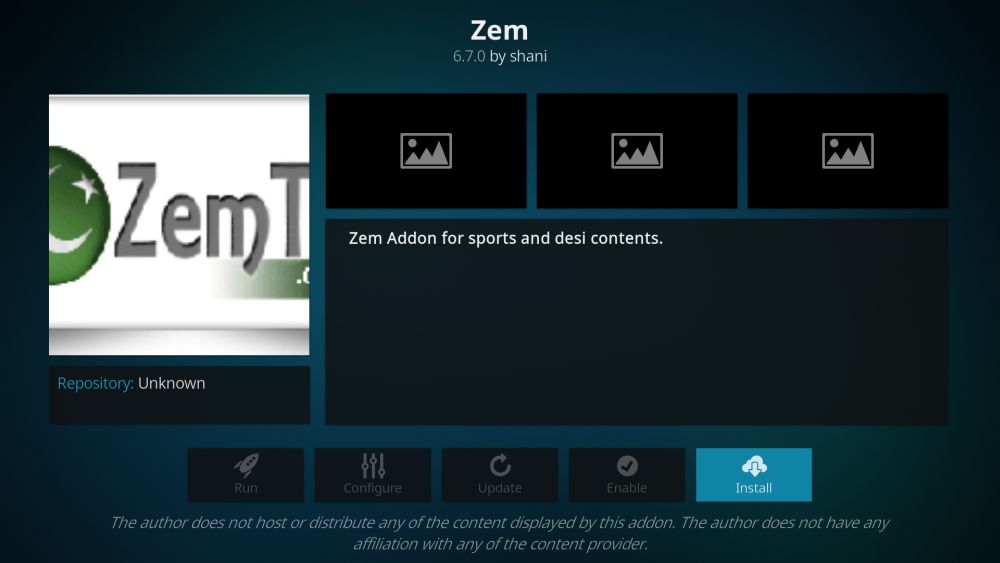
Ak chcete získať prístup k službe Zem TV, musíte si nainštalovaťdobré úložisko. SuperRepo je jedným z najväčších a najlepších. Podľa pokynov uvedených nižšie pridajte program SuperRepo do svojej inštalácie Kodi. Ak už máte SuperRepo, prejdite na krok 14.
Ako nainštalovať Zem TV na Kodi:
- Na lokálnom zariadení otvorte aplikáciu Kodi
- Kliknutím na ikonu ozubeného kolieska vstúpite do ponuky Systém
- Prejdite do časti Správca súborov> Pridať zdroj (možno budete musieť kliknúť na dvojbodku, aby ste sa presunuli na začiatok adresára)
- Zadajte nasledujúcu adresu URL presne tak, ako sa zobrazuje: http://srp.nu
- Pomenujte nové úložisko „.superrepo“
- Kliknite na „OK“
- Vráťte sa späť do hlavnej ponuky Kodi
- Vyberte položku Doplnky
- Kliknite na ikonu otvoreného poľa v hornej časti panela s ponukami
- Vyberte „Inštalovať zo súboru ZIP“
- Vyberte „.superrepo“ a za ním názov verzie Kodi
- Ak chcete nainštalovať celú súpravu doplnkov SuperRepo, vyberte možnosť „Všetky“
- Prejdite späť do ponuky Doplnky a znova kliknite na ikonu otvoreného poľa
- Vyberte „Inštalovať z úložiska“
- Vyhľadajte a kliknite na „SuperRepo All“
- Posuňte zobrazenie nadol na položku Doplnky videa.
- Vyhľadajte „Zem“ a nainštalujte ho
Ako opraviť Zem TV „Nemožno nainštalovať“
Niekoľko úložísk má stále najnovšieverzia Zem TV (6.7), vrátane SuperRepo uvedených vyššie. V dôsledku právnych bitiek bol však Zem TV odstránený z niektorých repozitárov, čo môže narušiť doplnok pre tisíce používateľov. Ak nemôžete spustiť Zem TV, vyskúšajte rýchlu opravu uvedenú nižšie.
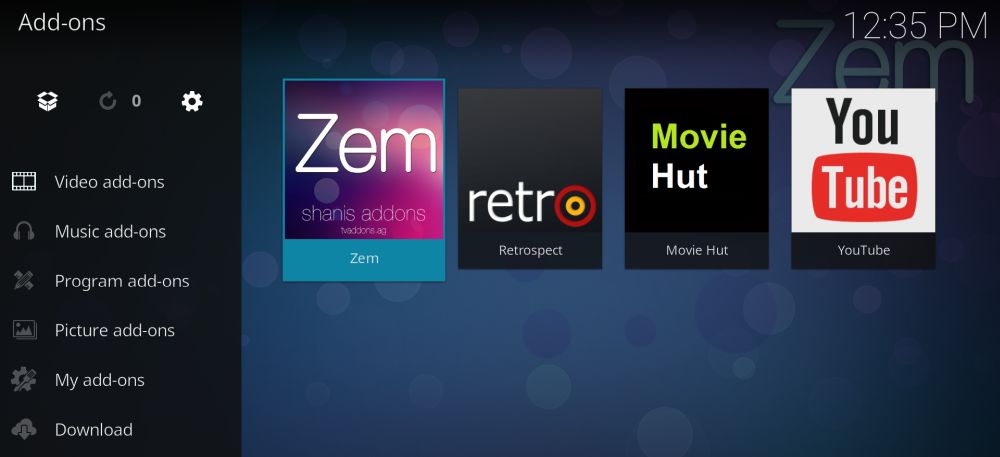
- Prejdite vo svojom prehliadači na webovú stránku zrkadiel FTP: verzie Zem TV
- Prejdite dole a stiahnite súbor plugin.video.ZemTV-shani-6.7.0.zip
- Uložte súbor ZIP niekde, kde je to vhodné
- Otvorte aplikáciu Kodi a kliknite na položku Doplnky.
- Vyberte možnosť „Inštalovať zips“
- Prejdite na stiahnutý súbor a kliknite na „ok“
- Po dokončení inštalácie bude Zem TV k dispozícii z ponuky doplnkov
Alternatíva k Zem TV: VIKI
VIKI je všeobecný doplnok, ktorý obsahuje tieto funkcieobsah z celej Ázie vrátane Číny, Južnej Kórey, Indie a Pakistanu. Zameriava sa hlavne na filmy, ktoré sa dajú prehliadať podľa žánru, popularity a dátumu vydania. Nájdete tu aj veľa televíznych seriálov, rozdelených podľa žánru a krajiny pôvodu. Nemá zameranie Zem TV, ale na to, čo stráca do hĺbky, to viac ako len na vyrovnanie sa s čistou rozmanitosťou.
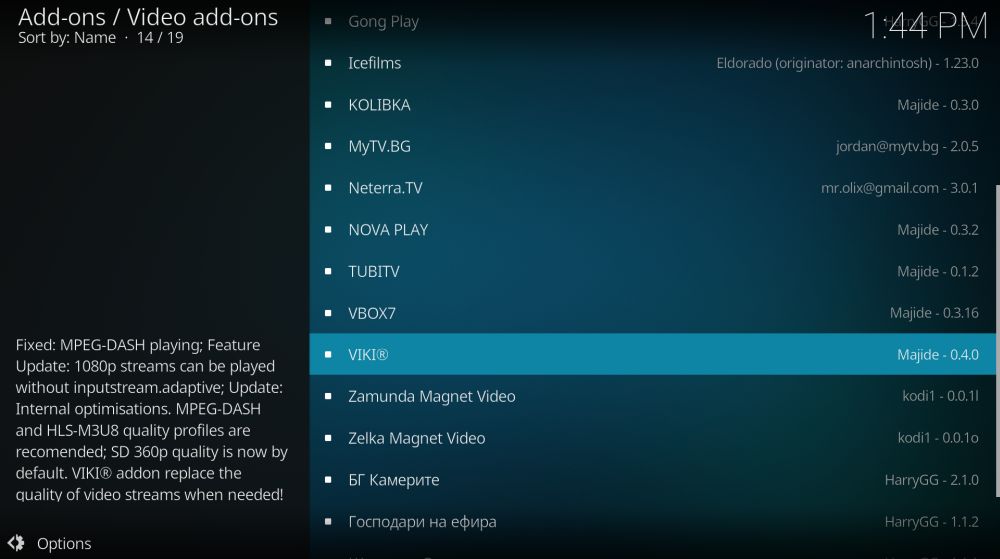
VIKI je k dispozícii iba prostredníctvom úložiska doplnkov Bg. Pri inštalácii Bg do Kodi postupujte podľa pokynov nižšie. Ak už máte doplnky Bg, prejdite na krok 13.
Ako nainštalovať doplnok VIKI pre Kodi:
- Na lokálnom zariadení otvorte aplikáciu Kodi
- Kliknutím na ikonu ozubeného kolieska vstúpite do ponuky Systém.
- Prejdite do časti Správca súborov> Pridať zdroj (možno budete musieť kliknúť na dvojbodku, aby ste sa presunuli na začiatok adresára)
- Zadajte nasledujúcu adresu URL presne tak, ako sa zobrazuje: http://www.ifriend4you.bg/kodi
- Pomenujte nové úložisko „bg-addon“
- Kliknite na „OK“
- Vráťte sa späť do hlavnej ponuky Kodi
- Vyberte položku Doplnky
- Kliknite na ikonu otvoreného poľa v hornej časti panela s ponukami
- Vyberte „Inštalovať zo súboru ZIP“
- Vyberte „bg-addon“
- Vyberte názov súboru repo.bg.plugins.zip
- Prejdite späť do ponuky Doplnky a znova kliknite na ikonu otvoreného poľa
- Vyberte „Inštalovať z úložiska“
- Vyhľadajte a kliknite na položku Doplnky Bg.
- Vyberte položku Doplnky videa
- Prejdite nadol na „VIKI“ a nainštalujte ho
- Po dokončení inštalácie otvorte doplnok z ponuky Doplnky
Alternatíva k Zem TV: Asian4HB
Asian4HB pokrýva malý kúsok obsahu zZem TV vesmír, ale je to veľmi populárny kúsok. S Asian4HB môžete sledovať drámy na požiadanie z celej Ázie a juhovýchodu, od kórejských drám po indické a čínske televízne programy. Výber je trochu malý a obsah navrhovaného obsahu je obmedzený, ale podarí sa mu trochu prekrývať sa s ponukami Zem TV.
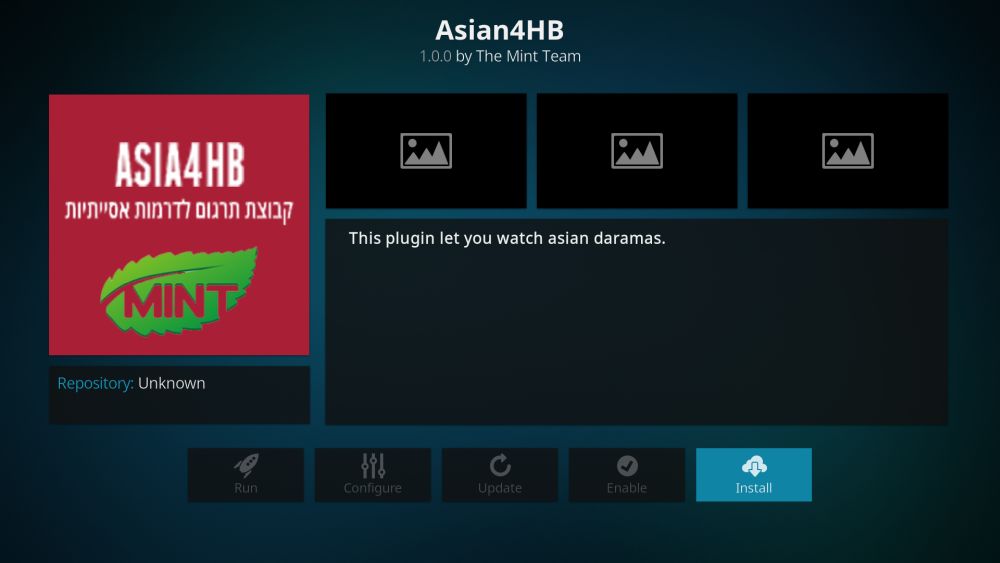
Asian4HB je k dispozícii prostredníctvom SuperRepoÚložisko. Ak už máte program SuperRepo, prejdite na krok 13. Upozorňujeme, že na zobrazenie väčšiny obsahu budete potrebovať aj nainštalované ázijské jazyky vo vašom operačnom systéme.
Ako nainštalovať Asian4HB na Kodi:
- Na lokálnom zariadení otvorte aplikáciu Kodi
- Kliknutím na ikonu ozubeného kolieska vstúpite do ponuky Systém
- Prejdite do časti Správca súborov> Pridať zdroj (možno budete musieť kliknúť na dvojbodku, aby ste sa presunuli na začiatok adresára)
- Zadajte nasledujúcu adresu URL presne tak, ako sa zobrazuje: http://srp.nu
- Pomenujte nové úložisko „SuperRepo“
- Kliknite na „OK“
- Vráťte sa späť do hlavnej ponuky Kodi
- Vyberte položku Doplnky
- Kliknite na ikonu otvoreného poľa v hornej časti panela s ponukami
- Vyberte „Inštalovať zo súboru ZIP“
- Vyberte „SuperRepo“ a potom názov verzie Kodi
- Ak chcete nainštalovať celú súpravu doplnkov SuperRepo, vyberte možnosť „Všetky“
- Prejdite späť do ponuky Doplnky a znova kliknite na ikonu otvoreného poľa
- Vyberte „Inštalovať z úložiska“
- Vyhľadajte a kliknite na „SuperRepo All“
- Posuňte zobrazenie nadol na položku Doplnky videa.
- Vyhľadajte „Asian4HB“ a nainštalujte ho
Je bezpečné nainštalovať Zem TV?
Kodi je softvér s otvoreným zdrojom, ktorý je k dispozícii zadarmostiahnuť a bezpečne používať. Niektoré z doplnkov však nie sú také spoľahlivé. Produkty tretích strán neboli overené tímom Kodi a občas sa zistilo, že obsahujú škodlivý softvér alebo odkaz na pirátsky obsah. Je to zriedkavé, ale stáva sa to, a pri hľadaní nových doplnkov na inštaláciu by ste mali byť vždy trochu opatrní.
Dobré pravidlo s doplnkami Kodi jedržať sa renomovaných zdrojov úložiska. Tieto skupiny vykonávajú väčšinu overovacej práce za vás, pričom zabezpečujú, aby sa nedostali žiadne vírusy alebo škodlivý obsah, kým sa nikto nepozerá. Doplnky uvedené v týchto článkoch vždy sťahujeme a overujeme, takže ak sa zobrazia v zozname, sú v bezpečí. Mali by ste tiež nechať firewall, antivírusový softvér a VPN stále aktívny, aby ste dosiahli lepšie súkromie a bezpečnosť.
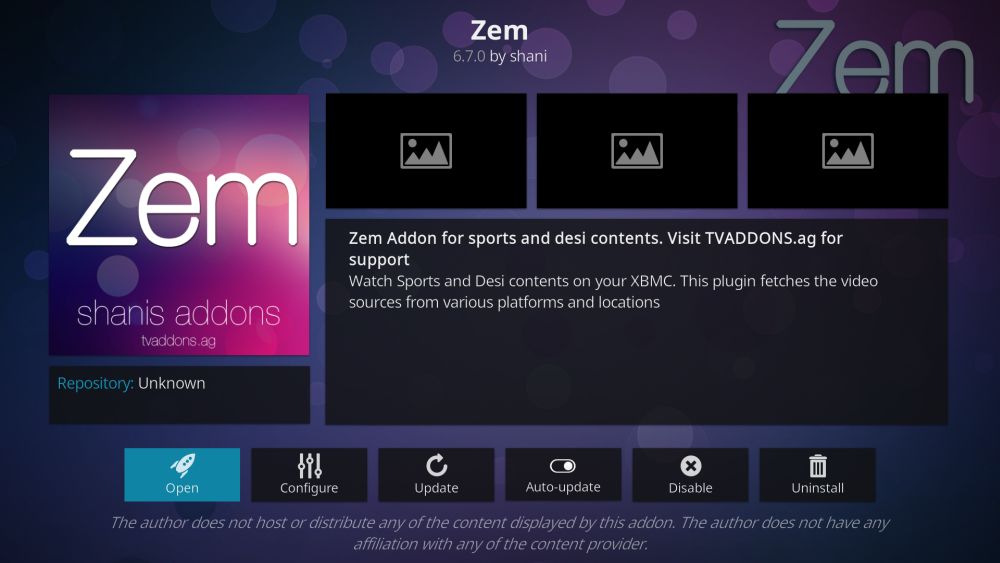
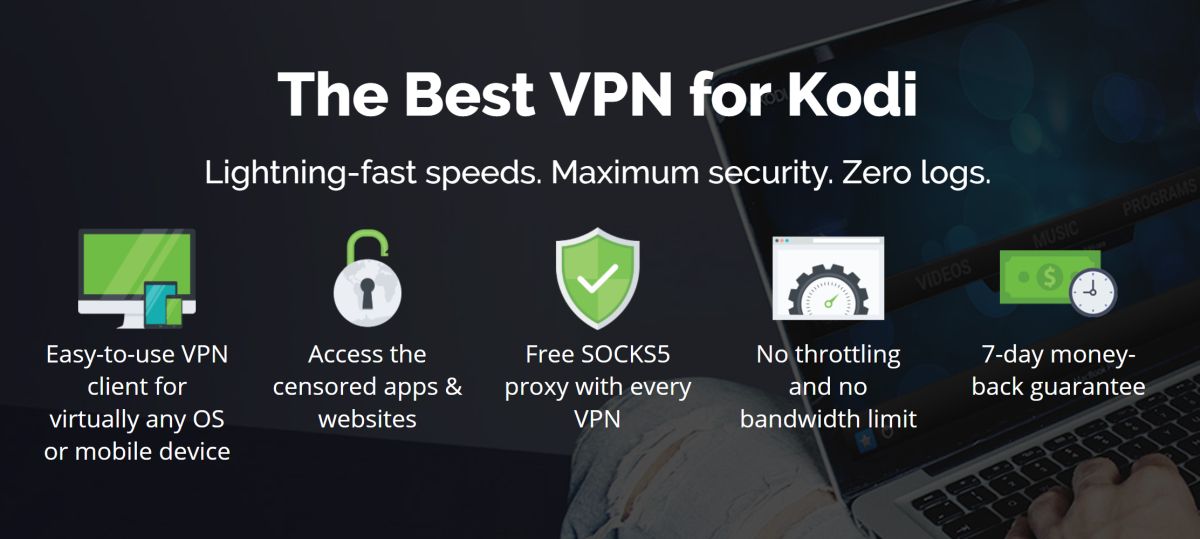

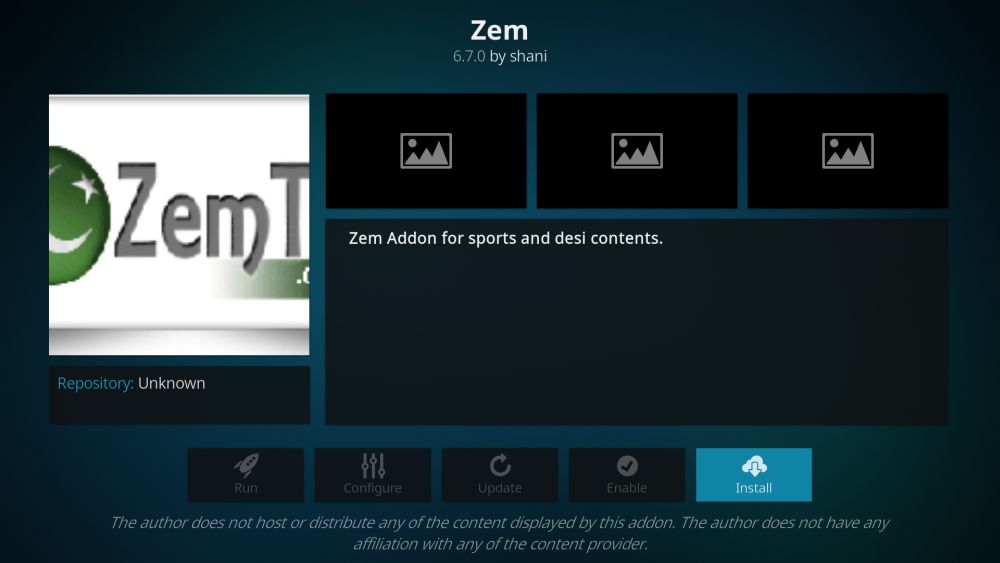
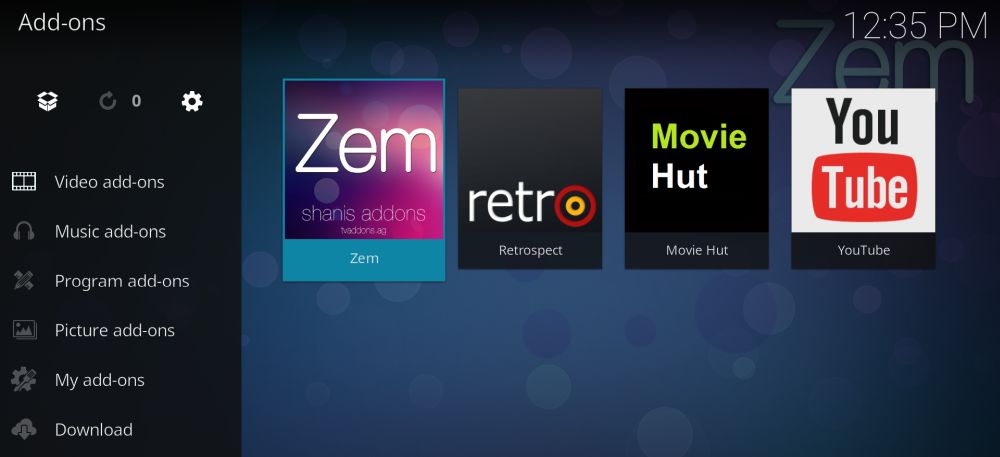
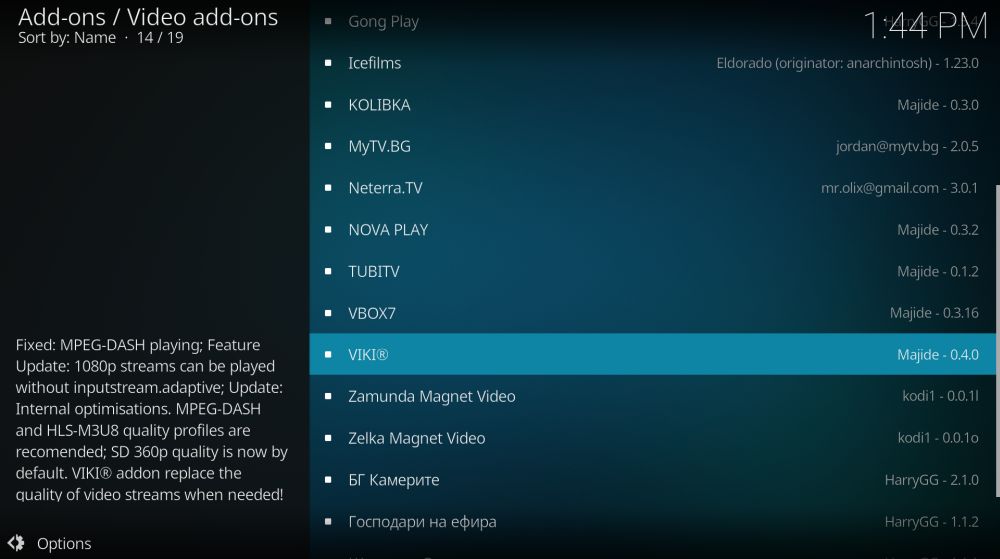
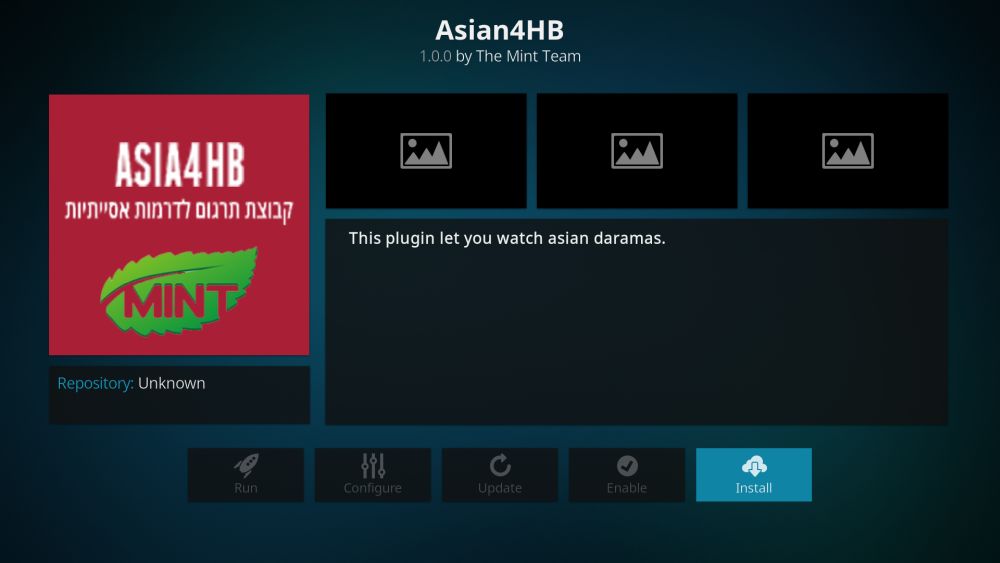












Komentáre